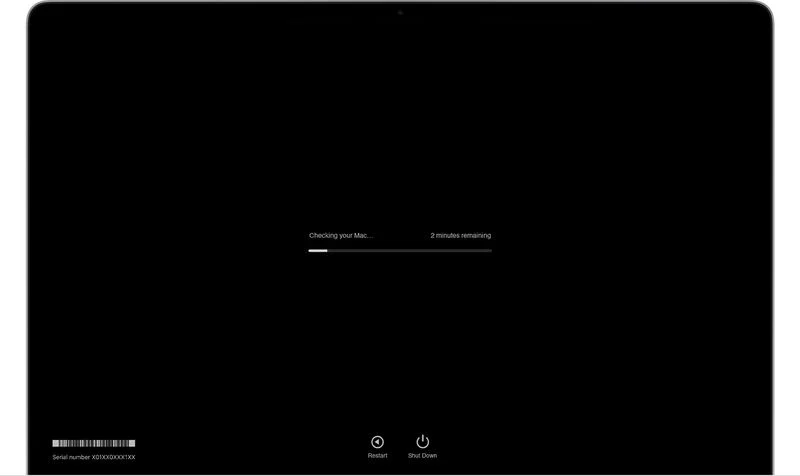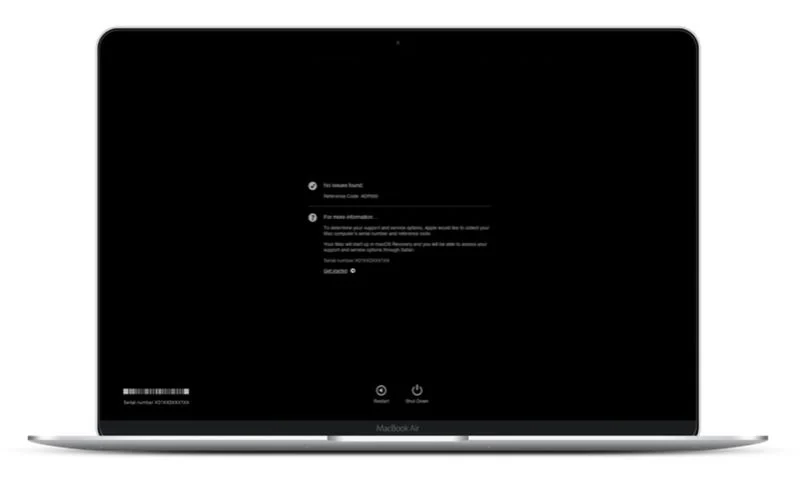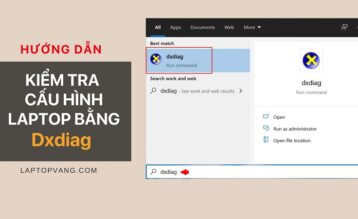Apple Diagnostics là một công cụ kiểm tra máy Mac, hay kiểm tra phần cứng được tích hợp bên trong macOS, công cụ này có sẵn trên nhiều hệ điều hành khác nhau và có thể chạy trên cả Mac Intel và Mac Apple Silicon.
Trong trường hợp bạn cho rằng máy Mac của bạn đang gặp vấn đề về phần cứng, Apple Diagnostics sẽ giúp bạn tìm ra phần cứng bị lỗi và phương án khắc phục, bao gồm cả mang ra trung tâm bảo hành, hoặc tự xử lí tại nhà.
Để chạy được Apple Diagnostics, bạn cần truy cập công cụ này bằng cách tắt máy hoàn toàn, tháo toàn bộ các thiết bị ngoại vi trừ phím, chuột và kết nối mạng nếu như bạn sử dụng kết nối mạng Ethernet và tiến hành các bước bên dưới.
Kiểm tra phần cứng bằng Apple Diagnostics – Apple Silicon
- Khởi động máy bằng nút nguồn, bấm và giữ đến khi hiện các lựa chọn.
- Tại màn hình lựa chọn các bộ khởi động bấm tổ hợp phím Command + D
Đối với Mac Intel
- Bấm nút nguồn để khởi động máy Mac và đè giữ phím D bên bàn phím
Sau khi bạn làm theo các bước thì Apple Diagnostics sẽ chạy các bài kiểm tra máy Mac và đưa ra các kết quả, nếu như thật sự máy Mac của bạn đang gặp vấn đề và phần mềm tìm ra được nó sẽ đưa ra gợi ý để khắc phục.
Khi chạy kiểm tra máy Mac, các chẩn đoán sẽ có thể cần có kết nối mạng để đảm bảo rằng mọi phần cứng đều được kiểm tra, Apple Diagnostics cũng có thể chạy Offline nhưng sẽ không đầy đủ, và bạn cũng có thể cắm sạc để máy kiểm tra luôn bộ sạc khi chạy chẩn đoán.
Tham khảo: Hướng dẫn cách kiểm tra MacBook cũ trước khi mua chuẩn nhất